Cara menghapus Gridlines dari dokumen Google Sheet
Bagi mereka yang secara teratur bekerja dengan Google Sheets , kami menduga Anda pasti sudah memiliki gagasan tentang antarmuka seperti Grid(Grid-like interface) . Ini sedikit berbeda dari Microsoft Excel , tetapi berfungsi dengan baik. Sekarang, tidak semua orang suka memiliki garis kisi di dokumen mereka; oleh karena itu, opsi terbaik, daripada harus berhenti menggunakan Google Spreadsheet(Google Sheets) , adalah menghapus garis kisi. Pertanyaannya adalah, apakah mungkin melakukan ini di Google Sheets sekarang?
Hapus Garis Kisi dari Google Sheet
Jawabannya adalah ya besar-besaran. Seperti yang diharapkan, kita akan membahas bagaimana menyelesaikan ini dengan cara yang paling mudah.
1] Cara menampilkan atau menyembunyikan garis kisi di Tampilan Edit(Edit View)
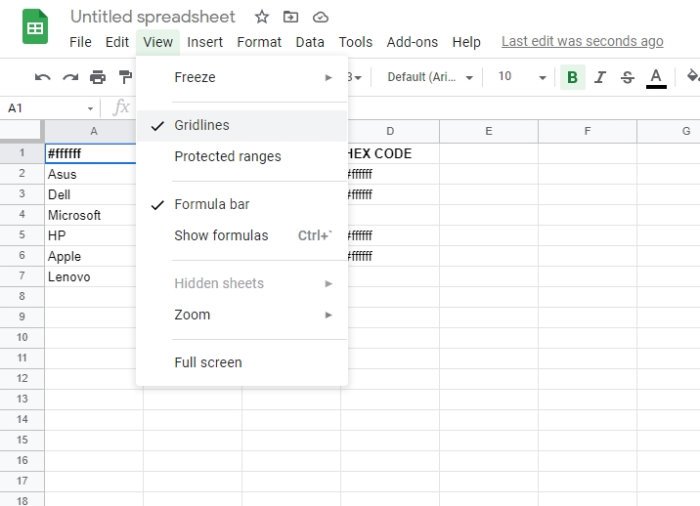
Oke, jadi ketika harus menghapus garis kisi dari Edit View , tugas ini sangat sederhana. Anda lihat, Tampilan Edit(Edit View) aktif secara default, jadi kemungkinan Anda melihatnya sekarang saat Anda membuat perubahan pada pekerjaan Anda.
Bagi mereka yang bertanya-tanya, maka garis kisi adalah garis abu-abu yang memisahkan setiap sel pada lembar. Setiap kali satu atau beberapa sel dipilih, maka Spreadsheet(Sheets) akan dikelilingi dengan warna batas biru.
Untuk menghapus garis kisi, lanjutkan dan kunjungi situs web resmi Google Sheets , dan dari sana, buka Sheet baru atau yang sekarang. Selanjutnya, klik menu View , dan terakhir, pilih Gridlines untuk menghapus centangnya.
Jika Anda melihat kembali dokumen Anda, garis kisi seharusnya tidak lagi terlihat, yang berarti Anda telah menghapusnya dari pandangan.
2] Cara(How) menghapus garis kisi dari dokumen tercetak

Mungkin Anda ingin mempertahankan opsi garis kisi dengan Edit View , tetapi garis kisi tidak boleh terlihat di mana pun saat akan dicetak. Jika itu masalahnya, maka jangan khawatir karena kami dapat membantu dalam hal itu.
Menghapus garis kisi dari dokumen tercetak mengharuskan pengguna untuk membuka dokumen Google Sheet , lalu pilih File > Print . Dari menu pengaturan, klik Formatting lalu batalkan pilihan Show gridlines , lalu tekan Next > Print , dan hanya itu.
Spreadsheet Anda dari Google Spreadsheet(Google Sheets) sekarang harus bebas dari garis kisi hingga Anda ingin memilikinya lagi di sana.
Related posts
Cara memutar teks dalam aplikasi web Google Sheets
Cara membuat Drop Cap di Google Docs dalam beberapa menit
Fix Google Docs Spellcheck tidak berfungsi dengan baik
Cara Menyisipkan Text Box di Google Docs
Cara membuat Google Slides loop tanpa penerbitan
Cara menulis Screenplay di Google Docs
Cara Menyisipkan WordArt di Google Sheets Menggunakan Gambar Google
Cara membuat dan memodifikasi daftar drop-down di Google lembar
Fix Superscript tidak berfungsi di Google Docs
Templat Resume Terbaik untuk Google Docs untuk Membuat CV Profesional
Cara Membandingkan Dua Dokumen di Google Docs
Cara Menambahkan Citations and References di Google Docs
Cara Menambahkan Caption ke Images di Google Docs
Cara Layer dan Grup Images di Google Docs
Cara mengedit PDF di Google Docs di web
Cara Membuat Org Chart di Google Docs
Cara Menambahkan Watermark di Google Docs
Convert Word, PowerPoint, Excel Documents ke PDF menggunakan Google Docs
Cara Mengonversi Documents ke PDF dengan Google Docs menggunakan browser
Cara Menyisipkan Table dari Contents di Google Docs
